エックスサーバーでWordPressをクイックスタートする特徴を知りたい方へ。

これからブログを開設するけど、WordPressのクイックスタートについて、よくわかっていない。
あと、エックスサーバーでWordPressをクイックスタートする流れも、ついでに知りたい。
と考えていませんか?
本記事では、下記の内容を解説します。
・エックスサーバーでWordPressをクイックスタートする手順
この記事を書いている私は、専業のブロガーで毎日ブログを書く生活をしていて、現在で200日以上、毎日更新しています。当ブログも『エックスサーバー 』から『WordPress』を開設しました。
実際の経験とノウハウをもとに解説するので、信頼性の担保につながると思います。
エックスサーバーでWordPressクイックスタートする特徴とは

特徴:クイックスタートでWordPressの開設が超簡単に!
クイックスタートの特徴は、WordPressでブログの開設がとても簡単にできるようになったことです。
(エックスサーバーのWordPressクイックスタートは、2020年4月から始まった新サービス!!)
以前までのクイックスタートがない時には、WordPressでブログを開設するためには、以下の手順が必要でした。
・ドメインの取得
・サーバーとドメインのひも付け
・WordPressのインストール
・SSL化(セキュリティ対策)
クイックスタートでは、上記5つの作業をまとめて完了することができるので、10分程度でとても簡単にブログを開設できます。
※『WordPressのブログ開設はハードルが高い』は時代遅れに!!
ブログ初心者がつまずくポイントとして、ブログを開設することでしたが、クイックスタートのおかげで、だれでも10分ほどで簡単にブログを開設できますね。
WordPressクイックスタートのデメリット
WordPressクイックスタートのデメリットはほとんどありませんが、契約前に確認しておきたいことをまとめます。
クイックスタートには「無料お試し期間」は対象外
エックスサーバーの従来のやり方で契約すると、10日間の「無料お試し期間」のサービスがありますが、クイックスタートでの契約に関しては対象外です。
とはいえ、エックサーバーの『シェア率No.1』『17年以上の安定したサービスの実績』から見れば、プログラム等の問題の心配はしなくても大丈夫かと思うので、「無料お試し期間」はなくてもオッケーかと。
支払い方法は、クレジットカード払いのみ
クイックスタートのお支払い方法はクレジットカード払いのみです。
すぐにブログを開設できてきまいますからね。
クレジットカード持っていない方は、クイックスタートでの契約はできないので、従来の方法でブログを立ち上げましょう。
>> 従来の方法でWordPressを開設する方は『WordPressを使ったブログ』の始め方をどうぞ。
ドメイン取得のサービス会社を選べない
クイックスタートでは、ブログを開設するために必要な「サーバー」と「ドメイン」は、エックスサーバーでまとめて契約する必要があります。
好みのドメイン取得のサービス会社があったとしても選べません。
もし、『ドメインは〇〇のサービス会社じゃないと嫌だ』という方は従来の方法でブログを開設しましょう。
とはいえ、ドメインに関してはどこの会社も大差ないので、特にこだわりがなければ、エックスサーバーでまとめて手続きすれば良いかと。
エックスサーバーでWordPressをクイックスタートする手順
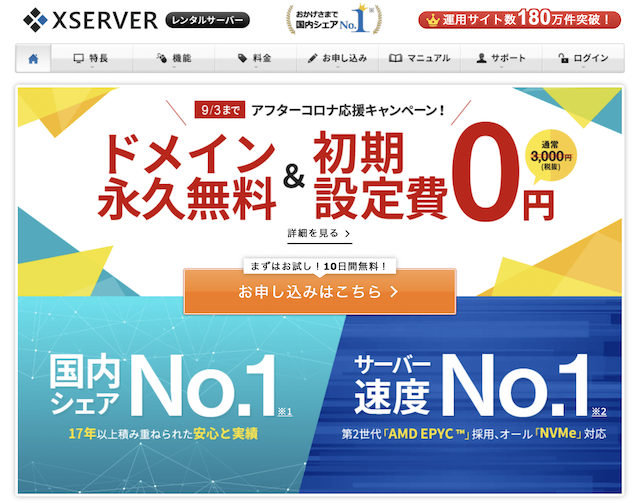
WordPressクイックスタートの手順
WordPressクイックスタートの手順概要は、以下のとおり。
・手順②:サーバー契約内容の入力
・手順③:サーバー契約期間・ドメイン契約内容の入力
・手順④:WordPress情報の入力
・手順⑤:お客様情報の入力・登録情報の確認
・手順⑥:電話認証を行う
・手順⑦:設定完了のお知らせメールを受け取る
・手順⑧:WordPressにログインしてみよう
順番に見ていきましょう。

>> エックスサーバー公式サイト![]() はこちらから
はこちらから
エックスサーバー公式サイトにアクセスして、『お申し込みはこちら』をクリックします。

・プランは『X10プラン』にチェック(※その他プランは、会社や大規模サイト向け)
・『利用する』にチェック

✔︎ サーバーの契約期間の選択【3ヶ月/6ヶ月/12ヶ月/24ヶ月/36ヶ月】
※長期間の契約でよりお得になります。私は12ヶ月で契約しました。
✔︎ 取得ドメイン名の入力
ブログサイトのアドレス(URL)になります。後から簡単に変更できないので慎重に決めましょう。
ドメイン名は、シンプルでわかりやすい名前が良いかと。ちなみに、当ブログのドメイン名は「baribariblog.com」です。
ドメインの後半は「.com」が定番ですね!URLによっては不審がられることもあるので、だれもが見慣れている方が良いかと。

✔︎ ブログ名:後から変更できるので、仮でもOK
✔︎ ユーザー名とパスワード:WordPressのログイン時に使用

✔︎ お客様情報を順番に記入して、ページ下にある『申し込み内容の確認へ進む』をクリック
✔︎ 次の画面で、入力情報に間違いがないか確認し、ページ下にある『SMS・電話認証へ進む』をクリック

✔︎ 電話番号を入力し、ページ下の『認証コードを取得する』をクリック
✔︎ 次の画面で、エックスサーバーから届いた認証コードを入力して『認証して申し込みを完了する』をクリック
以上で、申し込み手続き完了です!
申し込み手続きが完了すると、『【xserver】■重要■サーバーアカウント設定完了のお知らせ』というメールが届きます。
WordPressのログイン時に使う情報も入っているので、削除しないようメールを保存(フラグ)しておきましょう。

届いたメールの下のほうに、上記の「WordPressのログイン情報」があります。
✔︎ WordPressのログイン画面へのアクセス:『管理画面URL』
✔︎ ログイン時に必要:『ユーザー名』と『パスワード』
以上で、WordPressの開設が完了です。おめでとうございます。
まとめ:エックスサーバーのWordPressクイックスタートは簡単
以上で、WordPressクイックスタートの特徴から手順の解説でした。
ブログ初心者にとって、WordPressの開設はハードルが高いと言われていましたが、クイックスタートでの解説は、10分程度で誰でも簡単にできちゃいますね。
クイックスタートで、ブログの開設はサクッと終わらせ、WordPressの初期設定をしてさっそくブログを書いてみましょう。
良いブログ生活を!
おわり。


